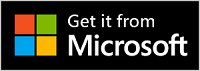Čestitamo na nabavci novih Microsoft modernih bežičnih slušalice. Prvi korak je da priključite Microsoft Surface USB link na USB port na Windows 10/11 PC ili Mac računaru ili da ga uparite preko Bluetooth ako koristite mobilni telefon. Nakon toga, podesite je u aplikaciji Microsoft accessory Center na računaru. Aplikacija Microsoft Accessory Center vam može pomoći da ažurirate slušalice, personalizujete postavke za njega i još mnogo toga.
Preuzmite i instalirajte aplikaciju Microsoft accessory Center iz Microsoft Store na računaru pomoću veze u nastavku.
Napomene:
-
Microsoft moderne bežične slušalice certifikovane su Microsoft Teams kada ga koristite sa uključenom Microsoft USB linkom na Windows 10/11 PC ili Mac računaru. Informacije o tome kako da koristite slušalice za pozive i sastanke u programu Microsoft Teams potražite u članku Korišćenje Microsoft moderne bežične slušalice u operativnom sistemu Microsoft Teams.
-
Aplikacija Microsoft Accessory Center nije dostupna za macOS, iOS ili Android.
Povezivanje microsoft moderne bežične slušalice
Da biste počeli, priključite Microsoft USB vezu na Windows 10/11 PC ili Mac računar ili uparite Microsoft Moderne bežične slušalice sa Bluetooth ako koristite mobilni telefon.
-
Priključite Microsoft USB vezu na USB port na Windows 10/11 računaru.
-
Prevucite dugme za napajanje da biste uključili slušalice.
Čućete poruku da je povezana sa Microsoft USB linkom. LED lampice na Surface USB vezi i slušalice će biti pune bele.
Vaš Mac mora da radi pod operativnim sistemom macOS 11/10.14.
-
Priključite Microsoft USB vezu na USB port na Mac računaru.
-
Prevucite dugme za napajanje da biste uključili slušalice.
Čućete poruku da je povezana sa Microsoft USB linkom. LED lampice na Surface USB vezi i slušalice će biti pune bele.
-
Na Microsoft modernim bežičnim slušalicema prevucite dugme za napajanje.
-
Pritisnite i držite dugme za Bluetooth uparivanja oko 5 sekundi da biste stavili slušalice u režim uparivanja. Čućete poruku da je spremna za uparite, a LED svetlo će bljesti belo.
-
Na Android uređaju otvorite Bluetooth postavke.
-
Uverite se Bluetooth uključeno, a zatim dodirnite stavku Upari novi uređaj > Microsoft moderne bežične slušalice.
-
Na Microsoft modernim bežičnim slušalicema prevucite dugme za napajanje.
-
Pritisnite i držite dugme za Bluetooth uparivanja oko 5 sekundi da biste stavili slušalice u režim uparivanja. Čućete poruku da je spremna za uparite, a LED svetlo će bljesti belo.
-
Na iOS uređaju otvorite iPostavke i dodirnitestavku Bluetooth .
-
Uverite se da Bluetooth uključen, a zatim dodirnite Stavku Microsoft moderne bežične slušalice u okviru Drugi uređaji.
Podesite Microsoft moderne bežične slušalice u aplikaciji Microsoft Accessory Center
Aplikacija Microsoft accessory Center na računaru Windows 10/11 vam nudi mogućnost da ažurirate Microsoft moderne bežične slušalice, personalizujete postavke za njega i još mnogo toga. Evo kako da je podesite.
-
Uverite se da su slušalice uključene. Ako nije, prevucite dugme za napajanje da biste uključili slušalice.
-
Kliknite na taster Start, a zatim sa liste aplikacija izaberite stavku Microsoft centar za pribor.
Slušalice sa slušalice trebalo bi da se automatski poveže. -
U centru microsoft pribora izaberite stavku Microsoft moderne bežičneslušalice , a zatim promenite postavke za slušalice.
Punjenje Microsoft modernih bežičnih slušalice
Koristite uključeni USB kabl da biste napunili Microsoft moderne bežične slušalice. Microsoft moderne bežične slušalice mogu potpuno da se pune za 2,5 sata. Nakon toga, dobijate do 50 sati1 od slušanja muzike ili do 30 sati vremena razgovara na telefonu Microsoft Teamspozovi 2.
Oduzimanja
-
Muzika: Testiranje je obavio Microsoft marta 2021. koristeći Microsoft moderne bežične slušalice sa ispravkom firmvera 1.37.129 uparanim sa Surface Pro 3. Lista numera se sastoji od 44 pesme prenete pomoću SBC kodiranja. Jačina zvuka je postavljena na 50%. Bluetooth Koristi se A2DP profil. Testiranje se sastoji od punog trošenje baterije na Microsoft moderne bežične slušalice dok se reprodukuje zvuk dok nije isključena veza sa host uređajem Microsoft Moderne bežične slušalice. Trajanje baterije zavisi od postavki uređaja, okruženja, korišćenje i mnogih drugih faktora.
-
Glas: Testiranje je izvršio Microsoft marta 2021. koristeći Microsoft moderne bežične slušalice pri vrhu potrošnje napajanja (mA) uslova u Microsoft Teams pozivu. Ovi uslovi za Microsoft moderne bežične slušalice su kada je 100% korišćenja prigušeno, a crveno-bele LED-ove su istovremeno svetle.
Punjenje slušalice sa slušalice
-
Priključite USB kabl na Windows 10/11 računar ili na utičnicu (ako koristite USB power adapter, koji nije uključen).
-
Priključite drugi kraj na USB-C port na Microsoft moderne bežične slušalice. Osvetljenje će treperiti imber tokom punjenja i izgledaće potpuno belo kada se slušalice pune.
Kada uključite Microsoft moderne bežične slušalice, čućete koliko vam je baterije ostalo. Nivo baterije možete da proverite u bilo kom trenutku u aplikaciji Microsoft accessory Center na računaru.
Ažurirajte Microsoft moderne bežične slušalice
Ostvarite najbolji utisak pri radu sa Microsoft modernim bežičnim slušalice tako što ćete biti u toku sa najnovijim poboljšanjima. Da biste instalirali ispravke za slušalice sa slušalice, koristite aplikaciju Microsoft Accessory Center na Windows 10/11 računaru.
-
Podesite Microsoft moderne bežične slušalice u aplikaciji Microsoft Accessory Center ako to već niste podesili.
-
Otvorite aplikaciju Microsoft accessory Center, a zatim izaberite stavku Microsoft moderne bežične slušalice.
-
Izaberite stavku Detalji o uređaju. Ako je ispravka dostupna i od vas bude zatraženo da je preuzmete i instalirate, izaberite Ažuriraj, a zatim sledite uputstva.
Preuzimanje i instaliranje ispravke će potrajati nekoliko minuta. Nakon preuzimanja, slušalice sa slušalice će morati ponovo da se pokrene da bi se završila instalacija ispravke. Ako se slušalice ponovo ne pokreću posle nekoliko minuta, isključite dugme za napajanje, a zatim ga ponovo uključite da biste uključili slušalice i ponovo se uspostavili veze.
Napomena: Sve ispravke za Microsoft USB Link instaliraju se putem Windows Update na Windows 10/11 računaru. Da biste videli da li su dostupne neke ispravke za Microsoft USB Link, priključite ih na Windows 10/11 računar. U Windows 10 stavku Ažuriraj Postavke > Ažuriraj & Bezbednost > Windows Ažuriraj > Proveri da li postoje ispravke. U Windows 11 izaberite stavku Postavke > Windows Ažuriraj > Da li postoje ispravke.
Resetujte Microsoft moderne bežične slušalice
Ako imate problema sa Microsoft modernim bežičnim slušalice, možete da resetuje hardver za slušalice.
Pre nego što počnete, uverite se da su slušalice dovoljno pune.
-
Priključite slušalice pomoću USB kabla.
-
Prevucite dugme za napajanje da biste uključili slušalice.
-
Pritisnite i držite dugme Odgovori/završi poziv duže od 10 sekundi. Dok još uvek držite pritisnuto dugme Odgovori/završi poziv, pritisnite i otpustite Bluetooth za uparivanje.
Čućete poruku da su slušalice sa slušalice upalo i koliko vam je baterije ostalo. -
Otpustite dugme Odgovori/završi poziv.